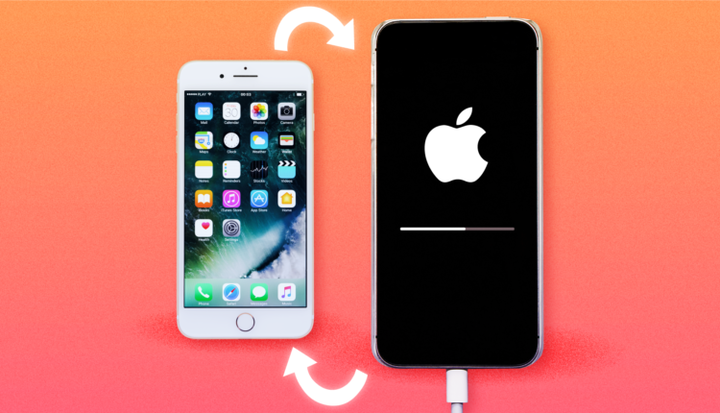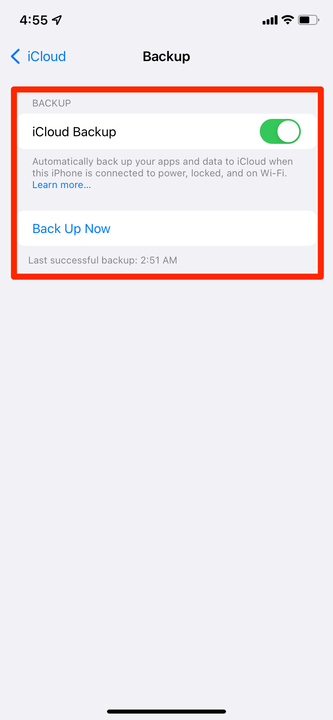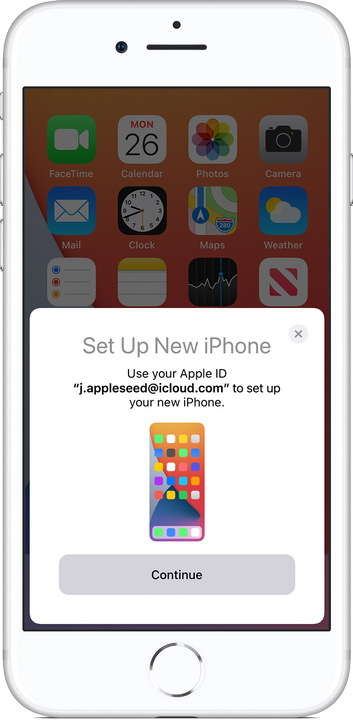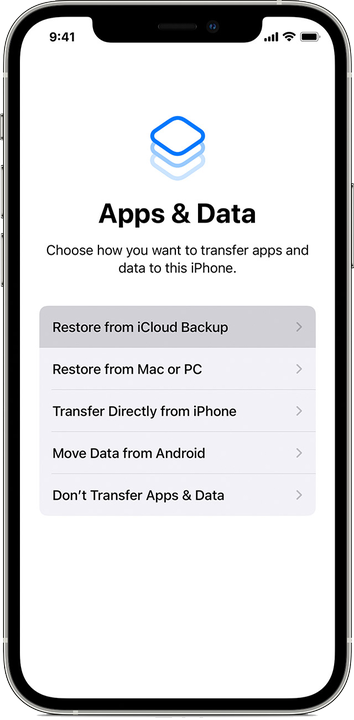Come cambiare iPhone e conservare i tuoi dati
- Per passare senza problemi da un iPhone all'altro, dovresti sincronizzare tutto con il tuo account iCloud.
- Una volta effettuato l'accesso a iCloud su un nuovo iPhone, i tuoi dati si sposteranno e si riscaricano da soli.
- Per trasferire il tuo numero di telefono, dovrai anche cambiare la scheda SIM dell'iPhone.
Apple rilascia nuove versioni di iPhone ogni anno. E mentre l'acquisto di un nuovo telefono è sempre eccitante, prendersi il tempo per spostare tutti i tuoi dati importanti può essere noioso.
Fortunatamente, il tuo ID Apple e gli account iCloud sono progettati per rendere il cambio di iPhone il più agevole possibile. Bastano pochi passaggi.
Ecco come passare indolore da un iPhone all'altro.
Prima di cambiare iPhone
Ci sono alcune cose che devi fare prima di passare per assicurarti che tutte le tue porte dati si attivino correttamente.
Innanzitutto, devi salvare i dati del tuo attuale iPhone nel caso in cui qualcosa vada storto. Questo significa fare un backup. Puoi eseguire il backup dei dati del tuo iPhone aprendo l'app Impostazioni, toccando il tuo nome nella parte superiore della pagina e quindi selezionando iCloud.
Per i dettagli completi su come assicurarsi che venga eseguito il backup di tutto, consulta il nostro articolo su come salvare i dati del tuo iPhone su iCloud.
Attiva i backup e salva i tuoi dati.
Mela; William Antonelli/Insider
In secondo luogo, a meno che tu non abbia intenzione di cambiare anche i numeri di telefono, devi estrarre la scheda SIM dal tuo attuale iPhone e inserirla in quello nuovo. La scheda SIM è un piccolo chip dati che contiene il tuo numero di telefono e le informazioni sull'account del gestore di telefonia mobile.
Cambiare le schede SIM non è difficile, ma avrai bisogno di uno strumento speciale per farlo. Se non sei sicuro dei passaggi, consulta il nostro articolo su come rimuovere e sostituire la scheda SIM di un iPhone per ulteriori informazioni. Ricorda che il tuo vecchio iPhone funzionerà ancora senza una scheda SIM, semplicemente non sarai in grado di effettuare chiamate o inviare messaggi di testo SMS.
E infine, se hai un Apple Watch, ti consigliamo di disaccoppiarlo dal tuo attuale iPhone. Puoi farlo tramite l'app Watch: di nuovo, consulta il nostro articolo specifico sull'argomento per una procedura dettagliata.
Una volta che sei pronto, è ora di cambiare iPhone.
Come cambiare iPhone
Esistono due modi principali per trasferire i tuoi dati sul nuovo iPhone: utilizzando la funzione Quick Start o utilizzando iCloud.
Utilizzo di Avvio rapido
Se il tuo vecchio dispositivo esegue iOS 12.4 o versioni successive, puoi verificarne la versione nell'app Impostazioni: ti verrà offerta la funzione di avvio rapido durante la configurazione del nuovo telefono. Questa funzione ti consente di trasferire tutti i tuoi dati semplicemente scansionando un'immagine.
1 Accendi il tuo nuovo iPhone collegandolo a un caricabatterie e posiziona il tuo vecchio iPhone vicino ad esso.
2 Sul tuo vecchio iPhone dovrebbe apparire un pop-up che ti chiede se desideri utilizzare il tuo ID Apple per configurare il nuovo iPhone. Tocca Continua.
Quando viene visualizzata la richiesta di avvio rapido, tocca "Continua".
Mela
3 Attendi che venga visualizzata un'animazione sullo schermo del tuo nuovo iPhone, quindi tieni il vecchio iPhone sopra quello nuovo come indicato.
4 Sul tuo nuovo iPhone, inserisci il passcode e configura Face ID o Touch ID, quindi accedi al tuo account ID Apple.
5 Ti verrà chiesto se desideri trasferire i dati direttamente dal tuo vecchio iPhone o se desideri ripristinare i dati da un backup iCloud. Scegli una delle due opzioni.
Tieni i dispositivi accesi e vicini fino a quando il tuo nuovo iPhone non è pronto per l'uso.
Utilizzando un backup iCloud
Questo metodo utilizza il backup che abbiamo eseguito in precedenza.
1 Accendi il tuo nuovo iPhone collegandolo a un caricabatterie e segui le istruzioni sullo schermo. Assicurati di connetterti a una rete Wi-Fi.
2 Una volta raggiunta la schermata App e dati, tocca Ripristina da backup iCloud e accedi al tuo account ID Apple.
Ripristina i tuoi dati da iCloud.
3 Scegli il backup da cui desideri ripristinare i dati: è probabile che sia il più recente.
Mantieni il tuo iPhone connesso al Wi-Fi fino al completamento del trasferimento di backup.